
- •Глава 1. Интерфейс программы Adobe PhotoShop.
- •Глава 2. Открытие документа.
- •Глава 3. Создание нового документа.
- •Глава 4. Сохранение документа.
- •Глава 5. Палитра инструментов Adobe Photoshop
- •Глава 6. Понятие слоя в Photoshop
- •Связывание.
- •Выравнивание слоёв.
- •Слияние и объединение слоёв.
- •Эффект Drop Shadow.
- •Эффект Inner Shadow.
- •Эффект Outer Glow. В данном случае мы имеем дело с сиянием вокруг изображения на слое.
- •Эффект Inner Glow.
- •Эффект Bevel and Emboss.
- •Эффект слоя Satin.
- •Глава 8. Работа с текстом.
- •Глава 9. Инструмент Кисть. Палитра Brushes.
- •П алитра Brushes.
Глава 4. Сохранение документа.
После того как изображение отредактировано, да и в процессе редактирования изображение сохраняют в файл на диске. Для сохранения документа в Photoshop имеется не одна, а целых три команды: Save (Сохранить), Save As (Сохранить как) и Save for Web (Сохранить для публикации в интернете). Первая из них сохраняет документ под его текущим именем, записывая новую версию изображения поверх старой. Вторая команда, Save As (Сохранить как), предназначена для сохранения документа в файле с другим, отличным от текущего, именем. При этом имя текущего документа изменяется на новое, и, наконец, команда Save for Web представляет сложный механизм подготовки изображения для размещения в интернете.
В
поле Имя файла вводят новое имя файла.
По умолчанию предлагается его текущее
имя. Обратите внимание, что расширение
файла в поле File Name (Имя файла) не указано.
Оно полностью определяется форматом,
выбранным в списке Save As (Сохранить как).
По умолчанию предлагается тот же формат,
что и у файла текущего документа. Флажок
Save Thumbnail (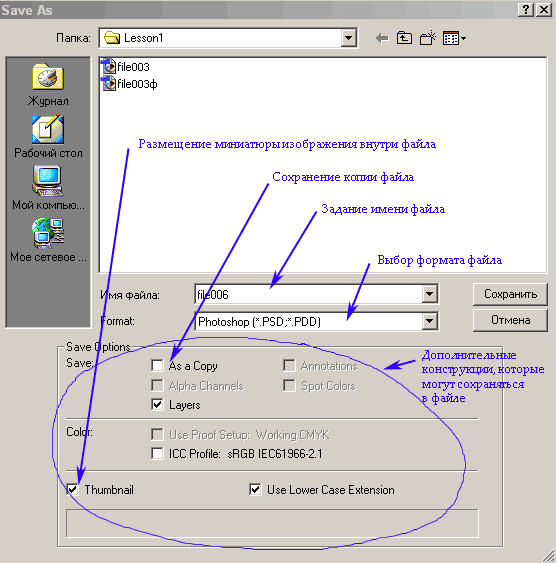 Сохранить
миниатюру) позволяет сохранять вместе
с изображением его уменьшенную копию,
миниатюру. Она используется в диалоговом
окне Open для предварительного просмотра
открываемых изображений. Также очень
важной является опция Save a Copy - она
устанавливает режим, при котором
создается копия документа в файле с
другим именем. Текущее имя документа
при этом не изменяется.
Сохранить
миниатюру) позволяет сохранять вместе
с изображением его уменьшенную копию,
миниатюру. Она используется в диалоговом
окне Open для предварительного просмотра
открываемых изображений. Также очень
важной является опция Save a Copy - она
устанавливает режим, при котором
создается копия документа в файле с
другим именем. Текущее имя документа
при этом не изменяется.
При подготовке изображений для размещения в Интернете имеет значение регистр символов, использованных в именах файлов. По умолчанию Photoshop дает файлам расширения в верхнем регистре. Флажок Use Lower Case Extensions (Расширение в нижнем регистре) заставляет его использовать для расширений (типов файлов) нижний регистр.
Глава 5. Палитра инструментов Adobe Photoshop
Палитра инструментов это плавающее окно, в котором собраны все 50 инструментов, имеющиеся в арсенале Adobe Photoshop 6. Эта палитра позволяет максимально быстро включить любой из инструментов посредством мыши. Помимо этого на палитре присутствуют элементы управления цветом, полноэкранными режимами, режимом быстрой маски и режимом отображения контура выделенной области.
Для экономии места на экране разработчики Adobe Photoshop объединили некоторые инструменты в логические группы и спрятали их во вложенные меню. Т.е. под одной кнопкой может скрываться несколько инструментов. Если на кнопке инструмента в правом нижнем углу есть небольшой черный треугольник, это означает, что при нажатии мышью на эту кнопку раскроется меню со списком всех инструментов входящих в одну группу.
![]() Rectangular
marquee
(прямоугольная область) - [M] - позволяет
произвести выделение прямоугольной
области для последующего её редактирования.
Rectangular
marquee
(прямоугольная область) - [M] - позволяет
произвести выделение прямоугольной
области для последующего её редактирования.
На палитре настроек доступны:
кнопки выбора различных видов пересечений двух выделений
поле Feather, в котором задается значение в пикселях, на которое будут размыты края выделенной области
выпадающее меню, для ограничения размеров выделенной области. Normal - без ограничений, Constrained Aspect Ratio - для задания соотношения размеров сторон, Fixed size - для задания фиксированного размера выделенной области
![]() Elliptical
marquee
(эллиптическая область) - [M] - позволяет
произвести выделение эллиптической
области.
Elliptical
marquee
(эллиптическая область) - [M] - позволяет
произвести выделение эллиптической
области.
![]() Single
row marquee (строка
пикселей) - [M] - позволяет произвести
выделение одной строки пикселей.
Single
row marquee (строка
пикселей) - [M] - позволяет произвести
выделение одной строки пикселей.
![]() Single
column marquee
(столбец пикселей) - [M] - позволяет
произвести выделение одного столбца
пикселей.
Single
column marquee
(столбец пикселей) - [M] - позволяет
произвести выделение одного столбца
пикселей.
![]() Move
(перемещение) - [V] - позволяет переместить
выделенную область или активный слой
путем перетаскивания курсора при нажатой
левой клавише мыши. Если необходимо
совершить перемещение строго по вертикали
или горизонтали, нажмите и удерживайте
клавишу SHIFT в момент перетаскивания
выделенной области.
Move
(перемещение) - [V] - позволяет переместить
выделенную область или активный слой
путем перетаскивания курсора при нажатой
левой клавише мыши. Если необходимо
совершить перемещение строго по вертикали
или горизонтали, нажмите и удерживайте
клавишу SHIFT в момент перетаскивания
выделенной области.
На палитре настроек доступны:
Auto Select Layer. При включении этой опции для инструмента move щелчок мышью на изображении автоматически выбирает слой, пиксели которого видны в том месте, где находится курсор
Show Bounding Box - включает отображение рамки при помощи которой можно перемещать, поворачивать и масштабировать активный слой
кнопки выравнивания слоёв становятся доступны после того как в палитре Layers (Слои) к активному слою будет прилинкован один или несколько других слоев
![]() Lasso
(лассо) - [L] - позволяет произвести
выделение участка произвольной формы.
Выделение производится путем перетаскивания
курсора при нажатой левой кнопке мыши.
Lasso
(лассо) - [L] - позволяет произвести
выделение участка произвольной формы.
Выделение производится путем перетаскивания
курсора при нажатой левой кнопке мыши.
На палитре настроек доступны:
кнопки выбора различных видов пересечений двух выделений. Они дублируют комбинации клавиш SHIFT и ALT
поле Feather, в котором задается значение в пикселях, на которое будут размыты края выделенной области
опция Anti-Aliased включает режим сглаживания краёв выделенной области
![]() Polygonal
lasso
(многоугольное лассо) - [L] - позволяет
произвести выделение участка произвольной
формы составленной из прямых линий.
Двойной щелчок или щелчок с нажатой
клавишей CTRL автоматически замыкает
выделенную область.
Polygonal
lasso
(многоугольное лассо) - [L] - позволяет
произвести выделение участка произвольной
формы составленной из прямых линий.
Двойной щелчок или щелчок с нажатой
клавишей CTRL автоматически замыкает
выделенную область.
![]() Magnetic
lasso (магнитное
лассо) - [L] - щелкните мышью на изображении
и начните перетаскивание курсора.
Photoshop будет искать рядом с курсором
области с максимальной контрастностью
(края изображения) и будет вести по ним
контур выделения. В процессе выделения
Photoshop автоматически расставляет опорные
точки. Нажатием Backspace можно удалить
последнюю точку. Многократное нажатие
Backspace будет последовательно удалять
точки, расположенные на контуре выделения.
Magnetic
lasso (магнитное
лассо) - [L] - щелкните мышью на изображении
и начните перетаскивание курсора.
Photoshop будет искать рядом с курсором
области с максимальной контрастностью
(края изображения) и будет вести по ним
контур выделения. В процессе выделения
Photoshop автоматически расставляет опорные
точки. Нажатием Backspace можно удалить
последнюю точку. Многократное нажатие
Backspace будет последовательно удалять
точки, расположенные на контуре выделения.
На палитре настроек доступны:
кнопки выбора различных видов пересечений двух выделений.
поле Feather, в котором задается значение в пикселях, на которое будут размыты края выделенной области
опция Anti-Aliased включает режим сглаживания краёв выделенной области
Width - радиус пятна чувствительности. Чем выше значение тем большую площадь "осматривает" Photoshop
Edge Contrast - уровень чувствительности. Чем выше значение, тем меньше чувствительность
Frequency - частота расстановки опорных точек. Чем выше значение, тем чаще ставятся точки
![]() Magic
wand (волшебная
палочка) - [W] - щелкните мышью на изображении
и Photoshop выделит непрерывную область,
залитую одним цветом.
Magic
wand (волшебная
палочка) - [W] - щелкните мышью на изображении
и Photoshop выделит непрерывную область,
залитую одним цветом.
На палитре настроек доступны:
кнопки выбора различных видов пересечений двух выделений. Они дублируют комбинации клавиш SHIFT и ALT, описанные в инструменте rectangular marquee
Tolerance (допуск) - определяет чувствительность к границам цветов. Чем меньше значение, тем ниже чувствительность
опция Anti-Aliased включает режим сглаживания краёв выделенной области
при включенной опции Contiguous magic wand выделяет непрерывную область, при выключенной опции Contiguous magic wand выделяет все области на изображении залитые подобным цветом
опция Use All Layers включает режим использования всех слоев. При выключенной опции Use All Layers magic wand работает только в активном слое
![]() Crop
(кадрирование) - [C] - позволяет удалить
ненужные поля изображения. Перетаскивая
курсор при нажатой левой клавише мыши
производится выделение области (кадра)
которую необходимо оставить. Всё, что
находится вне области выделения будет
отрезано. После выполнения перетаскивания
на экране появляется рамка, у которой
можно: изменять размер, потянув за
квадратные маркеры на её углах, изменять
её положение, выполнив перетаскивание
внутри рамки, и осуществлять её поворот,
выполнив перетаскивание вне контура
рамки. При нажатии на ENTER или двойном
щелчке мышью внутри рамки будет выполнено
удаление изображения не попавшего в
кадр. При нажатии на ESCAPE рамка исчезнет,
выделение будет отменено.
Crop
(кадрирование) - [C] - позволяет удалить
ненужные поля изображения. Перетаскивая
курсор при нажатой левой клавише мыши
производится выделение области (кадра)
которую необходимо оставить. Всё, что
находится вне области выделения будет
отрезано. После выполнения перетаскивания
на экране появляется рамка, у которой
можно: изменять размер, потянув за
квадратные маркеры на её углах, изменять
её положение, выполнив перетаскивание
внутри рамки, и осуществлять её поворот,
выполнив перетаскивание вне контура
рамки. При нажатии на ENTER или двойном
щелчке мышью внутри рамки будет выполнено
удаление изображения не попавшего в
кадр. При нажатии на ESCAPE рамка исчезнет,
выделение будет отменено.
![]() Paintbrush
(кисть) - [B] - основной инструмент рисования
в Adobe Photoshop. Кистью проводятся линии с
мягкими краями.
Paintbrush
(кисть) - [B] - основной инструмент рисования
в Adobe Photoshop. Кистью проводятся линии с
мягкими краями.
На палитре настроек доступны:
выпадающее меню (Brush), позволяющее выбрать размер и форму кисти
изменение способа смешивания (Mode) рисуемых линий с изображением
изменение прозрачности (Opacity) кисти
включение режима "мокрые края" (Wet Edges), который имитирует рисование акварелью
а также динамические изменения параметров кисти (размер, количество краски,
цвет)
Подробнее об этом инструменте в Главе
![]() Pensil
(карандаш) - [B] - рисование карандашом в
результате дает линии с резкими,
зазубренными краями.
Pensil
(карандаш) - [B] - рисование карандашом в
результате дает линии с резкими,
зазубренными краями.
На палитре настроек доступны:
выпадающее меню (Brush), позволяющее выбрать размер и форму кисти
изменение способа смешивания (Mode) рисуемых линий с изображением
изменение прозрачности (Opacity) кисти
включение режима "автоматическое стирание" (Auto Erase). В этом режиме происходит автоматическое переключение между цветом переднего плана и цветом фона. Если начать рисование там где цвет переднего плана, карандаш переключится на цвет фона и будет рисовать цветом фона. Если начать рисование там, где пиксели цвет фона, карандаш переключится на цвет переднего плана. И наоборот, если начать рисование там, где пиксели имеют цвет переднего плана, карандаш переключится на цвет фона.
а также динамические изменения параметров кисти (размер, количество краски, цвет)
![]() Eraser
(ластик) - [E] - стирает изображение с
текущего слоя. Если текущий слой - фон
(Background), или слой с заблокированной
прозрачностью, то ластик просто
закрашивает изображение цветом фона.
Если при нажатой клавише Shift щелкать
ластиком в разных местах изображения,
то каждая последующая точка, в которой
произведен щелчок, будет соединяться
с предыдущей точкой прямой стёртой
(закрашенной) линией.
Eraser
(ластик) - [E] - стирает изображение с
текущего слоя. Если текущий слой - фон
(Background), или слой с заблокированной
прозрачностью, то ластик просто
закрашивает изображение цветом фона.
Если при нажатой клавише Shift щелкать
ластиком в разных местах изображения,
то каждая последующая точка, в которой
произведен щелчок, будет соединяться
с предыдущей точкой прямой стёртой
(закрашенной) линией.
На палитре настроек доступны 4 режима работы ластика - Paintbrush (кисть), Airbrush (аэрограф), Pensil (карандаш), Block (блок). При включении любого из трех первых режимов, опции на палитре настроек меняются в соответствии с тем, имитация какого инструмента включена. И соответственно работает сам ластик, но, только не рисуя, как это делают кисть, аэрограф и карандаш, а стирая.
Режим Block (блок) никаких настроек не имеет. В этом режиме курсор ластика имеет форму квадрата размером 16 на 16 пикселей. При изменении масштаба изображения инструментом Zoom изменение масштаба курсора ластика не происходит, т.е. увеличение масштаба изображения вдвое приведет к уменьшению в два раза площади курсора ластика. Увеличение масштаба изображения до 1600% приведет к тому, что курсор ластика в режиме Block (блок) будет иметь размер равный одному пикселю изображения.
![]() Gradient
(градиент) - [G] - позволяет залить слой
или выделенную область плавным переходом
цветов. Во время перетаскивания курсора
Photoshop рисует линию, указывающую направление
по которому будет залит градиент. Длина
линии - это длина непосредственно
цветового перехода. Поля до линии и
после линии заливаются чистыми цветами
с которых, соответственно, начинается
и заканчивается градиент. Если при
перетаскивании инструмента градиент
нажать и удерживать клавишу Shift, то
линия, указывающая направление заливки
будет привязываться к направляющим,
повернутым друг относительно друга на
45 грд. Это позволяет нарисовать градиент,
например, в точном вертикальном или
точном горизонтальном направлении.
Gradient
(градиент) - [G] - позволяет залить слой
или выделенную область плавным переходом
цветов. Во время перетаскивания курсора
Photoshop рисует линию, указывающую направление
по которому будет залит градиент. Длина
линии - это длина непосредственно
цветового перехода. Поля до линии и
после линии заливаются чистыми цветами
с которых, соответственно, начинается
и заканчивается градиент. Если при
перетаскивании инструмента градиент
нажать и удерживать клавишу Shift, то
линия, указывающая направление заливки
будет привязываться к направляющим,
повернутым друг относительно друга на
45 грд. Это позволяет нарисовать градиент,
например, в точном вертикальном или
точном горизонтальном направлении.
Внимание: инструмент градиент не работает в цветовых режимах Bitmap, indexed-color или 16 бит на канал.
На палитре настроек доступны:
выпадающее меню, позволяющее выбрать различные варианты цветовых переходов. Щелчок мышью на изображении градиента открывает окно редактора градиентов (Gradient Editor) в котором можно создавать новые, редактировать имеющиеся и удалять старые градиенты
пять кнопок включающих различные стили градиентов: линейный градиент (Linear Gradient), радиальный градиент (Radial gradient), угловой градиент (Angular gradient), зеркальный градиент (Reflected gradient), ромбический градиент (Diamond gradient)
изменение способа смешивания (Mode) рисуемых градиентов с изображением
изменение прозрачности (Opacity) градиента
включение режима обратного (Revers) градиента меняет местами начальный и конечный цвет градиента, т.е. позволяет рисовать градиент в обратном направлении
включение режима смешивания (Dither) позволяет избавиться от нежелательного эффекта "полосатости" градиента
отключение режима прозрачности (Transparency) в используемом градиенте.
![]() Paint
Bucket (ковш) -
[G] - позволяет залить слой выделенную
или замкнутую область сплошным цветом
или образцом изображения (узором),
который можно изготовить самостоятельно,
а можно выбрать из готовых в выпадающем
меню Patterns на палитре настроек.
Paint
Bucket (ковш) -
[G] - позволяет залить слой выделенную
или замкнутую область сплошным цветом
или образцом изображения (узором),
который можно изготовить самостоятельно,
а можно выбрать из готовых в выпадающем
меню Patterns на палитре настроек.
На палитре настроек доступны:
выпадающее меню выбора типа заливки: цветом (Foreground) или узором (Pattern)
выпадающее меню выбора узора (Pattern) доступно только когда выбран тип заливки узором
изменение способа смешивания (Mode) заливки с изображением
изменение прозрачности (Opacity) заливки
изменение допуска (Tolerance) - определяет чувствительность к границам цветов. Чем меньше значение, тем ниже чувствительность.
опция Anti-Aliased включает режим сглаживания краёв заливаемой области.
включение режима замкнутой области (Contiguous) позволяет позволяет заливать цветом или узором только замкнутые области. При отключенном режиме Contiguous ковш заливает все области на изображении заполненные цветом, по которому был произведен щелчок ковшом.
включение режима использования всех слоев (Use All Layers). Когда этот режим выключен, ковш ищет границы области только на активном слое. Когда этот режим включен, ковш использует изображение комбинированных слоев, и обрабатывает границы областей так, будто всё изображение находится на одном слое. Однако непосредственно заливка происходит на активном слое.
![]() Blur
(размытие) - [R] - размывает изображение,
т.е. уменьшает контрастность изображения.
Blur
(размытие) - [R] - размывает изображение,
т.е. уменьшает контрастность изображения.
На палитре настроек доступны:
выпадающее меню (Brush), позволяющее выбрать размер и форму кисти
изменение способа смешивания (Mode) размываемых линий с изображением
изменение силы воздействия (Pressure). Увеличение этого значения приводит к усилению размытия
включение режима использования всех слоев (Use All Layers). Когда этот режим выключен, происходит размытие только одного слоя. Если включить режим использования всех слоев, размываться будет то изображение, которое сейчас видно, т.е. комбинированное изображение всех слоев. Причем результат размытия будет скопирован на тот слой, который сейчас активен, а все остальные слои изменению не подвергнутся, т.е. останутся без изменений.
а также динамические изменения параметров кисти (размер, сила воздействия)
![]() Sharpen
(резкость) - [R] - делает изображение более
четким, т.е. повышает контрастность
изображения. Использование и настройки
идентичны инструменту Blur (размытие).
Sharpen
(резкость) - [R] - делает изображение более
четким, т.е. повышает контрастность
изображения. Использование и настройки
идентичны инструменту Blur (размытие).
![]() Smudge
(размазыватель) - [R] - позволяет размазать
изображение.
Smudge
(размазыватель) - [R] - позволяет размазать
изображение.
![]() Dodge
(осветлитель) - [O] - позволяет осветлить
изображение. Перетаскивание этого
инструмента приводит увеличению яркости
изображения.
Dodge
(осветлитель) - [O] - позволяет осветлить
изображение. Перетаскивание этого
инструмента приводит увеличению яркости
изображения.
![]() Burn
(затемнитель) - [O] - позволяет затемнить
изображение. Перетаскивание этого
инструмента приводит уменьшению яркости
изображения.
Burn
(затемнитель) - [O] - позволяет затемнить
изображение. Перетаскивание этого
инструмента приводит уменьшению яркости
изображения.
![]() Sponge
(губка) - [O] - позволяет уменьшать или
увеличивать насыщенность цветов
изображения.
Sponge
(губка) - [O] - позволяет уменьшать или
увеличивать насыщенность цветов
изображения.
![]() Type
(текст) - [T] - позволяет вывести текст на
изображение. Результатом использования
инструмента текст является новый
текстовый слой (Text Layer). Основным отличием
такого слоя от обычных слоёв является
возможность в любой момент отредактировать
текст, изменить шрифт, цвет и другие
параметры. Эта возможность сохраняется
до того момента, пока текстовый слой не
будет растеризован (Rasterize), т.е. преобразован
в обычный слой. Для этого преобразования
необходимо щелкнуть правой кнопкой
мыши на текстовом слое в палитре слоёв
(Layers) и в выпадающем меню выбрать пункт
растеризовать слой (Rasterize Layer).
Type
(текст) - [T] - позволяет вывести текст на
изображение. Результатом использования
инструмента текст является новый
текстовый слой (Text Layer). Основным отличием
такого слоя от обычных слоёв является
возможность в любой момент отредактировать
текст, изменить шрифт, цвет и другие
параметры. Эта возможность сохраняется
до того момента, пока текстовый слой не
будет растеризован (Rasterize), т.е. преобразован
в обычный слой. Для этого преобразования
необходимо щелкнуть правой кнопкой
мыши на текстовом слое в палитре слоёв
(Layers) и в выпадающем меню выбрать пункт
растеризовать слой (Rasterize Layer).
На палитре настроек доступны:
переключатель типа текста: обычный текст и текст маска (выделение)
переключатель направления по которому будет писаться текст: горизонтальное и вертикальное
выпадающее меню выбора гарнитуры шрифта
выпадающее меню выбора начертания шрифта (например: нормальное, наклонное, полужирное)
выпадающее меню выбора кегля (размера) шрифта. Если необходимое значение отсутствует в списке, то его можно просто ввести вручную в окошке выпадающего меню
выпадающее меню выбора типа сглаживания
три кнопки выбора выравнивания текста: по левому краю, по центру, по правому краю
индикатор текущего цвета. При щелчке по этому индикатору появляется стандартное окно выбора цвета
кнопка вызова окна в котором можно задать различные виды деформации текста (Warp Text)
кнопка палитры (Palettes) вызывает палитры при помощи которых можно изменять параметры текста
![]() Pen
(перо) - [P] - позволяет вычерчивать пути.
Этим инструментом расставляются опорные
точки, которые Adobe Photoshop автоматически
соединяет сегментами.
Pen
(перо) - [P] - позволяет вычерчивать пути.
Этим инструментом расставляются опорные
точки, которые Adobe Photoshop автоматически
соединяет сегментами.
Инструменты перо и инструменты рисования фигур могут быть использованы как для создания путей, так и для создания фигур. Переключение между этими режимами производится на палитре настроек. В режиме рисования фигур создается новый слой на котором будет нарисована фигура. Эту фигуру Adobe Photoshop автоматически заливает цветом фона. В любой момент можно сменить цвет заливки на другой цвет, градиент или узор.
На палитре настроек в режиме рисования фигур доступны:
выпадающее меню выбора стиля слоя (Layer Style)
изменение способа смешивания (Mode) заливки фигуры с изображением
изменение прозрачности (Opacity) заливки фигуры
включение режима автоматического добавления/удаления точек (Auto Add/Delete). Когда этот режим включен, щелчок мышью на сегменте добавляет новую точку, а щелчок мышью на точке удаляет её.
включение режима тянущейся ленты (Rubber Band) позволяет видеть на экране текущий, не законченный сегмент. После того как была поставлена точка, фотошоп начинает отображать на экране сегмент, ведя его за курсором мыши. Сегмент становится постоянным после щелчка мыши.
![]() Freeform
Pen (произвольное
перо) - [P] - позволяет вычерчивать пути
просто "рисуя" их так, как обычно
рисуют инструментами кисть или карандаш.
Freeform
Pen (произвольное
перо) - [P] - позволяет вычерчивать пути
просто "рисуя" их так, как обычно
рисуют инструментами кисть или карандаш.
![]() Add
Anchor Point
(добавить точку) - [нет] - позволяет
добавить точку на путь. Щелкните мышью
на сегменте пути в том месте, где
необходимо поставить точку.
Add
Anchor Point
(добавить точку) - [нет] - позволяет
добавить точку на путь. Щелкните мышью
на сегменте пути в том месте, где
необходимо поставить точку.
![]() Delete
Anchor Point
(удалить точку) - [нет] - позволяет удалить
точку с пути. Щелкните по точке, которую
необходимо удалить.
Delete
Anchor Point
(удалить точку) - [нет] - позволяет удалить
точку с пути. Щелкните по точке, которую
необходимо удалить.
![]() Convert
Point
(преобразовать точку) - [нет] - позволяет
преобразовать точку из сглаженной в
угловую и наоборот. Щелкните по точке,
которую необходимо преобразовать.
Переключиться в режим преобразования
точек при активном инструменте
непосредственное выделение (Direct
Selection) можно одновременным нажатием на
клавиши Ctrl и Alt.
Convert
Point
(преобразовать точку) - [нет] - позволяет
преобразовать точку из сглаженной в
угловую и наоборот. Щелкните по точке,
которую необходимо преобразовать.
Переключиться в режим преобразования
точек при активном инструменте
непосредственное выделение (Direct
Selection) можно одновременным нажатием на
клавиши Ctrl и Alt.
![]() Rectangle
(прямоугольник) - [U] - позволяет рисовать
прямоугольники.
Rectangle
(прямоугольник) - [U] - позволяет рисовать
прямоугольники.
На палитре настроек доступны:
три кнопки, переключающие различные режимы рисования. В первом режиме - инструмент прямоугольник создает новый слой с фигурой (Create New Shape Layer), залитой цветом фона. Во втором режиме создается новый рабочий путь (Create New Work Path). Рабочий путь - это путь который никак не виден на изображении, но его можно сохранить и использовать в дальнейшем, в качестве фигуры или обтравочного пути. В третьем режиме прямоугольник просто заливает цветом фона прямоугольные области (Filled Region) на активном слое
шесть кнопок, переключения между инструментами рисования различных геометрических фигур. Справа от этой группы кнопок расположена кнопка доступа к выпадающему меню с дополнительным настройкам каждого инструмента рисования.
Для инструмента прямоугольник доступны следующие дополнительные настройки:
четыре различных режима задающих размер и пропорции прямоугольника. Первый режим - произвольный (Unconstrained), т.е. нет никаких ограничений. Второй режим - квадрат (Square), т.е. инструмент прямоугольник начинает рисовать квадраты. Третий режим - фиксированные размеры (Fixed Size). Справа, в двух полях, задаются размеры прямоугольника по горизонтали и по вертикали в пикселях. Четвертый режим - пропорциональный (Proportional). Справа, в двух полях, задаются величины соотношения сторон прямоугольника, например 4 к 3 или 5 к 8.
включение режима рисования от центра (From Center). Точка, в которой будет произведен щелчок мышью при начале рисования прямоугольника будет являться центром этого прямоугольника. Доступ к этому режиму можно получить нажав клавишу Alt, после начала рисования прямоугольника.
включение режима "прилипания" к пикселям (Snap To Pixels) отключает плавное отображение рамки при рисовании прямоугольника. Рамка начинает "скакать" по границам между пикселями. Это особенно заметно при большом масштабе изображения.
В зависимости от того, какой режим рисования включен, изменяются настройки, доступные на палитре настроек. Итак.
На палитре настроек в режиме создания нового слоя доступны:
выпадающее меню выбора стиля слоя (Layer Style)
изменение способа смешивания (Mode) заливки фигуры с изображением
изменение прозрачности (Opacity) заливки фигуры
На палитре настроек в режиме создания рабочего пути нет никаких настроек.
На палитре настроек в режиме залитых областей доступны:
изменение способа смешивания (Mode) заливки с изображением
изменение прозрачности (Opacity) заливки
опция Anti-Aliased включает режим сглаживания краёв заливки
![]() Rounded
Rectangle
(скруглённый прямоугольник) - [U] - позволяет
рисовать прямоугольники со скругленными
углами. Соответственно на палитре
настроек добавлена возможность изменять
значение радиуса (Radius) скругленных
углов. Все остальные настройки, в том
числе дополнительные, идентичны
инструменту прямоугольник (Rectangle).
Rounded
Rectangle
(скруглённый прямоугольник) - [U] - позволяет
рисовать прямоугольники со скругленными
углами. Соответственно на палитре
настроек добавлена возможность изменять
значение радиуса (Radius) скругленных
углов. Все остальные настройки, в том
числе дополнительные, идентичны
инструменту прямоугольник (Rectangle).
![]() Ellipse
(эллипс) - [U] - позволяет рисовать эллипсы
и окружности. Все настройки идентичны
инструменту прямоугольник (Rectangle).
Ellipse
(эллипс) - [U] - позволяет рисовать эллипсы
и окружности. Все настройки идентичны
инструменту прямоугольник (Rectangle).
В дополнительных настройках отсутствует режим "прилипания" к пикселям (Snap To Pixels), а режим квадрат (Square) заменен на режим окружность (Circle).
![]() Polygon
(многоугольник) - [U] - позволяет рисовать
многоугольники с равной длиной сторон.
Количество сторон многоугольника можно
задавать в поле Sides на палитре настроек.
Все остальные настройки идентичны
инструменту прямоугольник (Rectangle).
Polygon
(многоугольник) - [U] - позволяет рисовать
многоугольники с равной длиной сторон.
Количество сторон многоугольника можно
задавать в поле Sides на палитре настроек.
Все остальные настройки идентичны
инструменту прямоугольник (Rectangle).
![]() Line
(линия) - [U] - позволяет рисовать прямые
линии. Толщину линий можно задавать в
поле Weight на палитре настроек. Все
остальные настройки идентичны инструменту
прямоугольник (Rectangle).
Line
(линия) - [U] - позволяет рисовать прямые
линии. Толщину линий можно задавать в
поле Weight на палитре настроек. Все
остальные настройки идентичны инструменту
прямоугольник (Rectangle).
Дополнительные настройки позволяют автоматически рисовать стрелки в начале и в конце линии:
включение режима рисования стрелки в начале линии (Start)
включение режима рисования стрелки в конце линии (End)
поле ввода ширины (Width) стрелки в процентах от её толщины
поле ввода длины (Length) стрелки в процентах от её толщины
поле ввода значения вогнутости (Concavity) стрелки в процентах. Значение может быть от -50% до +50%
C![]() ustom
Shape (произвольная
фигура) - [U] - позволяет рисовать фигуры
произвольной формы. На палитре настроек,
из выпадающего меню, необходимо выбрать
фигуру (Shape). Если в этом списке нет нужной
фигуры, её можно создать самостоятельно.
Для этого необходимо инструментом перо,
или любым другим, нарисовать путь в
форме фигуры, которая нужна. Далее из
меню Edit (редактирование) выбрать пункт
Define Custom Shape (создать фигуру). В появившемся
окне ввести название новой фигуры и
нажать Ok. После этого новая фигура будет
доступна в списке выпадающего меню
выбора фигуры (Shape) на палитре настроек.
Удалить, переименовать, сохранить на
диск, загрузить с диска фигуры и настроить
внешний вид выпадающего меню Shape можно
щелкнув мышью по круглой иконке с черным
треугольником внутри. Эта иконка
находится на самом меню Shape справа
вверху.
ustom
Shape (произвольная
фигура) - [U] - позволяет рисовать фигуры
произвольной формы. На палитре настроек,
из выпадающего меню, необходимо выбрать
фигуру (Shape). Если в этом списке нет нужной
фигуры, её можно создать самостоятельно.
Для этого необходимо инструментом перо,
или любым другим, нарисовать путь в
форме фигуры, которая нужна. Далее из
меню Edit (редактирование) выбрать пункт
Define Custom Shape (создать фигуру). В появившемся
окне ввести название новой фигуры и
нажать Ok. После этого новая фигура будет
доступна в списке выпадающего меню
выбора фигуры (Shape) на палитре настроек.
Удалить, переименовать, сохранить на
диск, загрузить с диска фигуры и настроить
внешний вид выпадающего меню Shape можно
щелкнув мышью по круглой иконке с черным
треугольником внутри. Эта иконка
находится на самом меню Shape справа
вверху.
Дополнительные настройки:
четыре различных режима задающих размер и пропорции фигуры. Первый режим - произвольный (Unconstrained), т.е. нет никаких ограничений. Второй режим - изначальные пропорции (Defined Proportions), т.е. рисуемая фигура будет иметь пропорции, которые были заложены при её создании. Третий режим - изначальные размеры (Defined Size), т.е. рисуемая фигура будет иметь те же размеры, что были у неё при её создании. Четвертый режим - фиксированные размеры (Fixed Size). Справа, в двух полях, задаются размеры фигуры по горизонтали и по вертикали в пикселях.
включение режима рисования от центра (From Center). Точка, в которой будет произведен щелчок мышью при начале рисования фигуры будет являться центром этой фигуры. Доступ к этому режиму можно получить нажав клавишу Alt, после начала рисования фигуры.
![]() Eyedropper
(пипетка) - [I] - позволяет взять образец
цвета любого пикселя и назначить его
цветом переднего плана или цветом фона.
Для того чтобы назначить цвет переднего
плана необходимо просто щелкнуть мышью
на изображении. Цвет пикселя по которому
будет произведен щелчок будет назначен
цветом переднего плана. Для того чтобы
назначить цвет фона нажмите и удерживайте
клавишу Alt, а затем щелкните мышью на
изображении. Цвет пикселя по которому
будет произведен щелчок будет назначен
цветом фона. Если нажать кнопку мыши и
удерживая её перемещать курсор по
изображению, цвет на палитре настроек
будет динамически меняться. Будут
сохранены значения цвета пикселя над
которым находился курсор в момент
отпускания мыши.
Eyedropper
(пипетка) - [I] - позволяет взять образец
цвета любого пикселя и назначить его
цветом переднего плана или цветом фона.
Для того чтобы назначить цвет переднего
плана необходимо просто щелкнуть мышью
на изображении. Цвет пикселя по которому
будет произведен щелчок будет назначен
цветом переднего плана. Для того чтобы
назначить цвет фона нажмите и удерживайте
клавишу Alt, а затем щелкните мышью на
изображении. Цвет пикселя по которому
будет произведен щелчок будет назначен
цветом фона. Если нажать кнопку мыши и
удерживая её перемещать курсор по
изображению, цвет на палитре настроек
будет динамически меняться. Будут
сохранены значения цвета пикселя над
которым находился курсор в момент
отпускания мыши.
Получить быстрый доступ к инструменту пипетка при любом включенном инструменте рисования можно нажав и удерживая клавишу Alt.
![]() Color
Sampler (сравнение
цветов) - [I] - позволяет установить до
четырёх точек, с которых будут считываться
значения цвета. Эти значения отображаются
в палитре информации (Info).
Color
Sampler (сравнение
цветов) - [I] - позволяет установить до
четырёх точек, с которых будут считываться
значения цвета. Эти значения отображаются
в палитре информации (Info).
![]() Measure
(измеритель) - [I] - позволяет измерять
расстояние между двумя точками. При
перетаскивании, инструмент измеритель
рисует непечатаемую линию, которая
является чем-то вроде линейки, приложенной
к изображению. При переключении на любой
другой инструмент отображение этой
линии отключается, однако информация
о ней сохраняется, и когда инструмент
измеритель будет включен вновь, эта
линия появится на прежнем месте.
Measure
(измеритель) - [I] - позволяет измерять
расстояние между двумя точками. При
перетаскивании, инструмент измеритель
рисует непечатаемую линию, которая
является чем-то вроде линейки, приложенной
к изображению. При переключении на любой
другой инструмент отображение этой
линии отключается, однако информация
о ней сохраняется, и когда инструмент
измеритель будет включен вновь, эта
линия появится на прежнем месте.
![]() Hand
(рука) - [H] - позволяет осуществлять
перемещение (прокрутку) отображаемой
области изображения в окне, если
изображение полностью не помещается в
окно.
Hand
(рука) - [H] - позволяет осуществлять
перемещение (прокрутку) отображаемой
области изображения в окне, если
изображение полностью не помещается в
окно.
